Примечание: Эта статья выполнила свою задачу, и в скором времени ее использование будет прекращено. Чтобы избежать появления ошибок "Страница не найдена", мы удаляем известные нам ссылки. Если вы создали ссылки на эту страницу, удалите их, и вместе мы обеспечим согласованность данных в Интернете.
Вы можете создавать события в любом из доступных календарей и приглашать других пользователей на них. У событий может быть время начала и окончания, либо они могут длиться весь день.
Создать новое событие
-
В календаре выберите день, в который вы хотите ввести событие, или выберите "Новое событие" в верхней части календаря.
-
Введите название события, выберите время начала и окончания, уведите место и заведите время напоминания. Чтобы сделать событие событием на весь день, выберите "Весь день".
Примечание: Если у вас несколько календарей, выберите календарь над названием события в его выпадаке.
-
Вы можете добавить дополнительные сведения к событию или пригласить других людей. Если эти параметры не доступны, выберите "Дополнительные сведения".
-
Чтобы выбрать, как событие будет отображаться в календаре, выберите его в календаре. Вы можете выбрать один из вариантов: "Свободен", "Под предварительной проверкой","Занят"и "Нет на работы".
-
Если событие частное, щелкните значок замка. Сведения о событии не будут видны всем, кто делиться вашим календарем.
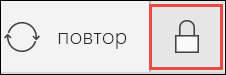
Примечание: На экране телефона или планшета нажмите на три точки внизу страницы, чтобы открыть дополнительные параметры.
-
Чтобы пригласить других людей, введите адрес электронной почты в поле "Пригласить других людей". Вы можете добавить несколько пользователей.
Примечание: На телефоне или планшете выберите элемент Люди вверху экрана, чтобы пригласить других людей на собрание.
-
-
Когда все будет готово, выберите "Сохранить для события" или "Отправить для собрания".
Примечание: В приглашении на собрание при выборе "Отправить" собрание сохраняется в календаре, а каждому приглашенному человеку отправляется приглашение.
Настройка повторяющегося события
-
Выберите "Новое событие" в верхней части календаря.
-
В новом событии или приглашении на собрание нажмите кнопку Повторять на панели инструментов.
-
В разделе Повторять введите дату начала.
-
Щелкните раскрывающийся список Еженедельно, чтобы выбрать другое значение: Ежедневно, Ежемесячно или Ежегодно.
-
Выберите интервал между событиями. Например, чтобы создать событие, которое происходит по понедельникам, средам и пятницам, выберите повторение Еженедельно и установите флажки Пн, Ср и Пт. Чтобы создать событие, которое происходит в первую пятницу месяца, выберите Ежемесячно, значение "первая" и день недели.
-
Если вы хотите, чтобы событие перестало повторяться после определенной даты, выберите дату окончания.
-
Когда все будет готово, выберите "Сохранить для события" или "Отправить для собрания".












